WPS怎么用rand及round函数生成符合要求的随机数_0.doc
excel用函数产生随机数的方法

excel用函数产生随机数的方法
Excel中经常需要使用到函数生成随机数的技巧,随机数具体该如何利用函数生成呢?下面是由店铺分享的excel用函数产生随机数的方法,以供大家阅读和学习。
excel用函数产生随机数方法:
用函数产生随机数步骤1:鼠标左键点住b2单元格拖动鼠标到e8单元格,松开左键,按住ctrl键,点住b11单元格拖动到e17单元格,松开鼠标和ctrl键。
用函数产生随机数步骤2:选完选区之后,点一下编辑栏,此时编辑栏会有光标闪动
用函数产生随机数步骤3:输入=rand(),这个函数没有参数,它将返回0到1的小数作为随机数,随机数,函数如果有嵌套一般先输入内层函数
用函数产生随机数步骤4:接着输入*代表乘,乘以100让0到1的随机数变成0到100的随机数
用函数产生随机数步骤5:鼠标点一下等号和rand之间的位置准备输入外层的round函数
用函数产生随机数步骤6:在等号和rand之间输入round(,然后鼠标点一下100的后面,此时光标在100后面闪动
用函数产生随机数步骤7:在100后面输入一个等候好和0,最后一个右括号,最后一步按ctrl+回车
用函数产生随机数步骤8:按完回车之后数据区域内产生了0到100之间的随机数,由于随机数是易失性的函数,每当工作表有函数计算时,会产生新的随机数,所以不想让随机数产生变化需要将复制函数,然后选择性粘贴为数值
用函数产生随机数步骤9:数遍在选区上点击右键,在菜单中点复制,然后选区周围会出现闪烁的虚线,然后再次点击右键,点选择性粘贴,点选数值,然后确定即可。
RAND随机函数的用法

教你在Excel中生成随机数的5种方法
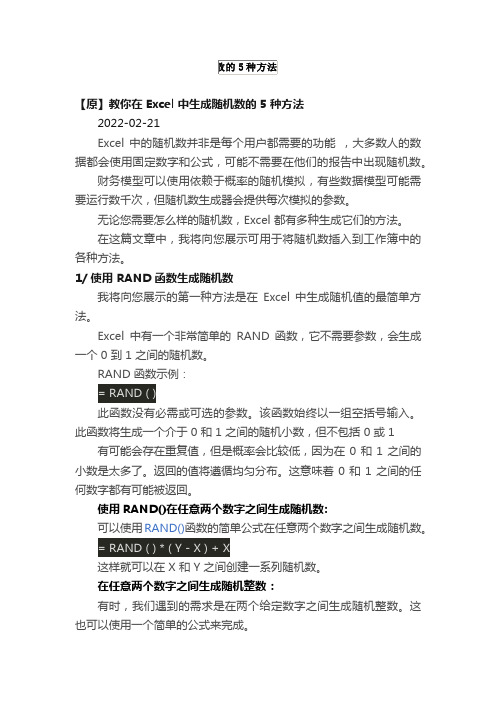
【原】教你在 Excel 中生成随机数的 5 种方法2022-02-21Excel 中的随机数并非是每个用户都需要的功能,大多数人的数据都会使用固定数字和公式,可能不需要在他们的报告中出现随机数。
财务模型可以使用依赖于概率的随机模拟,有些数据模型可能需要运行数千次,但随机数生成器会提供每次模拟的参数。
无论您需要怎么样的随机数,Excel 都有多种生成它们的方法。
在这篇文章中,我将向您展示可用于将随机数插入到工作簿中的各种方法。
1/ 使用 RAND 函数生成随机数我将向您展示的第一种方法是在Excel 中生成随机值的最简单方法。
Excel中有一个非常简单的RAND函数,它不需要参数,会生成一个 0 到 1 之间的随机数。
RAND 函数示例:= RAND ( )此函数没有必需或可选的参数。
该函数始终以一组空括号输入。
此函数将生成一个介于 0 和 1 之间的随机小数,但不包括 0 或 1 有可能会存在重复值,但是概率会比较低,因为在0和1之间的小数是太多了。
返回的值将遵循均匀分布。
这意味着 0 和 1 之间的任何数字都有可能被返回。
使用RAND()在任意两个数字之间生成随机数:可以使用RAND()函数的简单公式在任意两个数字之间生成随机数。
= RAND ( ) * ( Y - X ) + X这样就可以在 X 和 Y 之间创建一系列随机数。
在任意两个数字之间生成随机整数:有时,我们遇到的需求是在两个给定数字之间生成随机整数。
这也可以使用一个简单的公式来完成。
= ROUND ( RAND ( ) * ( Y - X ) + X, 0 )即使用ROUND函数对RAND函数的结果进行四舍五入到零小数位可以将这个公式复制到电子表格的列中,如果您一直按 F9 重新计算,您将看到从 1 到 10 的各种数字组合但是由于整数数字是离散的,生成的随机数很可能在列表中重复,这取决于生成随机范围的最小值和最大值。
= ROUND ( RAND ( ) * ( 4 - -3 ) + -3, 0 )这也适用于产生负数。
WPS表格基本数学函数的使用方法详解
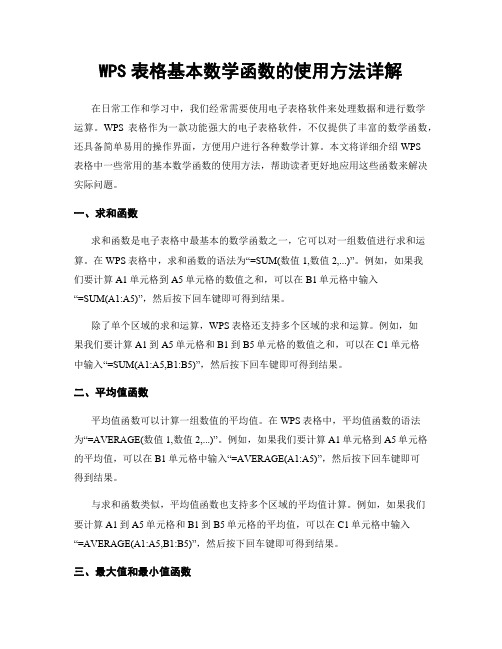
WPS表格基本数学函数的使用方法详解在日常工作和学习中,我们经常需要使用电子表格软件来处理数据和进行数学运算。
WPS表格作为一款功能强大的电子表格软件,不仅提供了丰富的数学函数,还具备简单易用的操作界面,方便用户进行各种数学计算。
本文将详细介绍WPS表格中一些常用的基本数学函数的使用方法,帮助读者更好地应用这些函数来解决实际问题。
一、求和函数求和函数是电子表格中最基本的数学函数之一,它可以对一组数值进行求和运算。
在WPS表格中,求和函数的语法为“=SUM(数值1,数值2,...)”。
例如,如果我们要计算A1单元格到A5单元格的数值之和,可以在B1单元格中输入“=SUM(A1:A5)”,然后按下回车键即可得到结果。
除了单个区域的求和运算,WPS表格还支持多个区域的求和运算。
例如,如果我们要计算A1到A5单元格和B1到B5单元格的数值之和,可以在C1单元格中输入“=SUM(A1:A5,B1:B5)”,然后按下回车键即可得到结果。
二、平均值函数平均值函数可以计算一组数值的平均值。
在WPS表格中,平均值函数的语法为“=AVERAGE(数值1,数值2,...)”。
例如,如果我们要计算A1单元格到A5单元格的平均值,可以在B1单元格中输入“=AVERAGE(A1:A5)”,然后按下回车键即可得到结果。
与求和函数类似,平均值函数也支持多个区域的平均值计算。
例如,如果我们要计算A1到A5单元格和B1到B5单元格的平均值,可以在C1单元格中输入“=AVERAGE(A1:A5,B1:B5)”,然后按下回车键即可得到结果。
三、最大值和最小值函数最大值函数可以找出一组数值中的最大值,最小值函数可以找出一组数值中的最小值。
在WPS表格中,最大值函数的语法为“=MAX(数值1,数值2,...)”,最小值函数的语法为“=MIN(数值1,数值2,...)”。
例如,如果我们要找出A1单元格到A5单元格中的最大值,可以在B1单元格中输入“=MAX(A1:A5)”,然后按下回车键即可得到结果。
wps中excel表格取整算法

wps中excel表格取整算法在WPS中,Excel表格取整算法通常涉及到对数字进行四舍五入、向上取整、向下取整等操作。
在Excel中,有几个常用的函数可以用来进行取整操作,包括ROUND、ROUNDUP和ROUNDDOWN函数。
1. ROUND函数,ROUND函数可以将数字四舍五入到指定的位数。
其基本语法为,=ROUND(number, num_digits),其中number为要进行取整的数字,num_digits为要保留的小数位数。
如果num_digits为正数,则为四舍五入;如果num_digits为负数,则为对整数部分进行四舍五入。
2. ROUNDUP函数,ROUNDUP函数可以将数字向上取整到指定的位数。
其基本语法为,=ROUNDUP(number, num_digits),其中number为要进行取整的数字,num_digits为要保留的小数位数。
无论number的小数部分是什么,ROUNDUP都会将其向上舍入到最接近的整数。
3. ROUNDDOWN函数,ROUNDDOWN函数可以将数字向下取整到指定的位数。
其基本语法为,=ROUNDDOWN(number, num_digits),其中number为要进行取整的数字,num_digits为要保留的小数位数。
无论number的小数部分是什么,ROUNDDOWN都会将其向下舍入到最接近的整数。
除了以上提到的函数,WPS中还有其他一些取整函数,如INT、CEILING、FLOOR等,它们可以根据具体的需求进行取整操作。
总的来说,在WPS中,Excel表格的取整算法可以通过这些函数来实现,用户可以根据自己的需求选择合适的函数来进行取整操作,从而满足不同的计算需求。
excel函数公式随机数
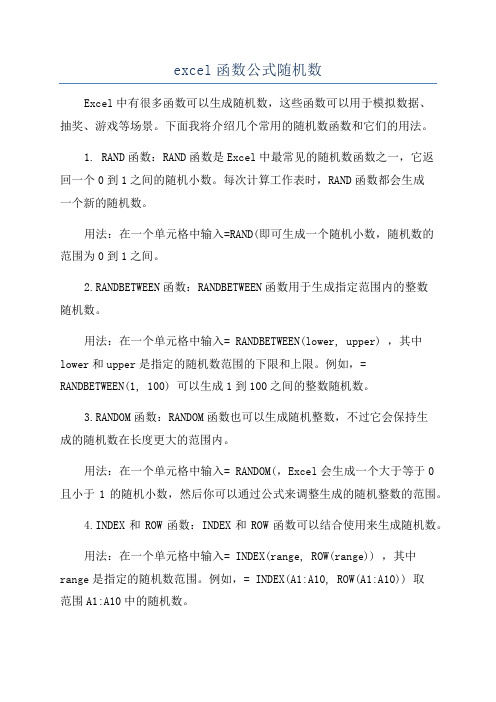
excel函数公式随机数Excel中有很多函数可以生成随机数,这些函数可以用于模拟数据、抽奖、游戏等场景。
下面我将介绍几个常用的随机数函数和它们的用法。
1. RAND函数:RAND函数是Excel中最常见的随机数函数之一,它返回一个0到1之间的随机小数。
每次计算工作表时,RAND函数都会生成一个新的随机数。
用法:在一个单元格中输入=RAND(即可生成一个随机小数,随机数的范围为0到1之间。
2.RANDBETWEEN函数:RANDBETWEEN函数用于生成指定范围内的整数随机数。
用法:在一个单元格中输入= RANDBETWEEN(lower, upper) ,其中lower和upper是指定的随机数范围的下限和上限。
例如,= RANDBETWEEN(1, 100) 可以生成1到100之间的整数随机数。
3.RANDOM函数:RANDOM函数也可以生成随机整数,不过它会保持生成的随机数在长度更大的范围内。
用法:在一个单元格中输入= RANDOM(,Excel会生成一个大于等于0且小于1的随机小数,然后你可以通过公式来调整生成的随机整数的范围。
4.INDEX和ROW函数:INDEX和ROW函数可以结合使用来生成随机数。
用法:在一个单元格中输入= INDEX(range, ROW(range)) ,其中range是指定的随机数范围。
例如,= INDEX(A1:A10, ROW(A1:A10)) 取范围A1:A10中的随机数。
这些函数可以生成随机数,但是在Excel中生成的随机数是伪随机数,也就是说它们是通过算法生成的,并不是真正的随机数。
所以,如果你需要高质量的随机数,建议使用专门的随机数生成器软件或编程语言来获取真正的随机数。
excel的生成随机数的函数用法
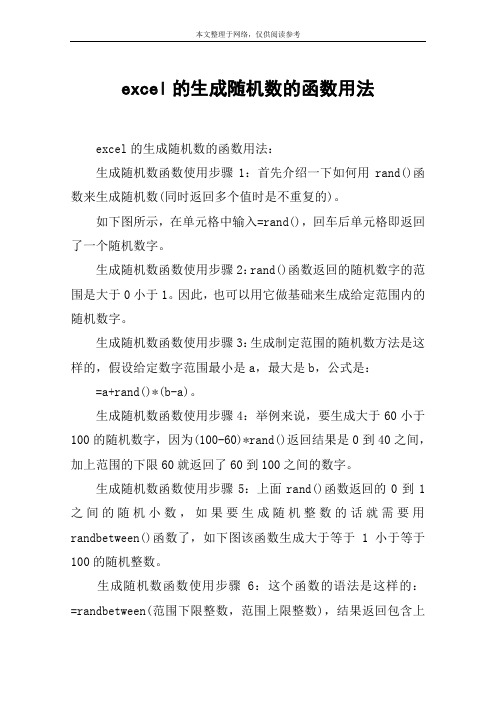
excel的生成随机数的函数用法excel的生成随机数的函数用法:生成随机数函数使用步骤1:首先介绍一下如何用rand()函数来生成随机数(同时返回多个值时是不重复的)。
如下图所示,在单元格中输入=rand(),回车后单元格即返回了一个随机数字。
生成随机数函数使用步骤2:rand()函数返回的随机数字的范围是大于0小于1。
因此,也可以用它做基础来生成给定范围内的随机数字。
生成随机数函数使用步骤3:生成制定范围的随机数方法是这样的,假设给定数字范围最小是a,最大是b,公式是:=a+rand()*(b-a)。
生成随机数函数使用步骤4:举例来说,要生成大于60小于100的随机数字,因为(100-60)*rand()返回结果是0到40之间,加上范围的下限60就返回了60到100之间的数字。
生成随机数函数使用步骤5:上面rand()函数返回的0到1之间的随机小数,如果要生成随机整数的话就需要用randbetween()函数了,如下图该函数生成大于等于1小于等于100的随机整数。
生成随机数函数使用步骤6:这个函数的语法是这样的:=randbetween(范围下限整数,范围上限整数),结果返回包含上下限在内的整数。
注意:上限和下限也可以不是整数,并且可以是负数。
生成随机数函数使用步骤7:rand()和randbetween()是生成随机数的基础函数,也可以灵活变通。
比如说要生成0.01至1之间包含两位小数的随机数,则可用下图的公式实现:看了excel的生成随机数的函数用法还看了:1.excel用函数产生随机数的方法2.怎么利用excel2010的自带的函数生成随机数3.怎样用excel随机生成数字4.excel怎么生成随机数5.excel2010生成随机数的方法6.excel2007怎么使用randbetween随机数函数7.随机数函数randbetween在excel中的使用。
rand的用法 -回复
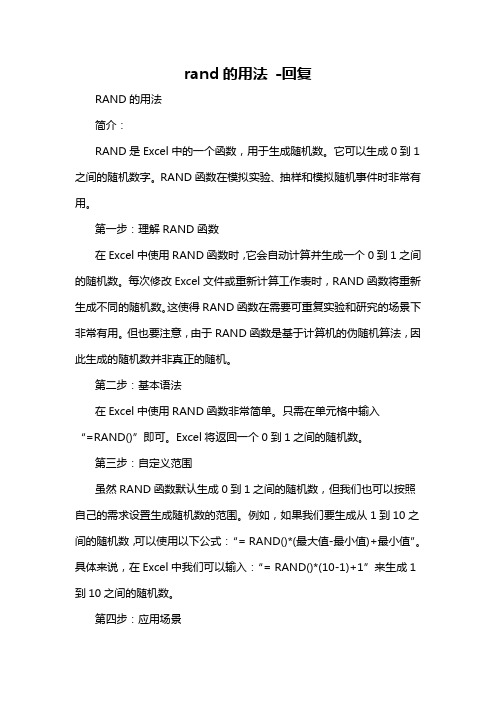
rand的用法-回复RAND的用法简介:RAND是Excel中的一个函数,用于生成随机数。
它可以生成0到1之间的随机数字。
RAND函数在模拟实验、抽样和模拟随机事件时非常有用。
第一步:理解RAND函数在Excel中使用RAND函数时,它会自动计算并生成一个0到1之间的随机数。
每次修改Excel文件或重新计算工作表时,RAND函数将重新生成不同的随机数。
这使得RAND函数在需要可重复实验和研究的场景下非常有用。
但也要注意,由于RAND函数是基于计算机的伪随机算法,因此生成的随机数并非真正的随机。
第二步:基本语法在Excel中使用RAND函数非常简单。
只需在单元格中输入“=RAND()”即可。
Excel将返回一个0到1之间的随机数。
第三步:自定义范围虽然RAND函数默认生成0到1之间的随机数,但我们也可以按照自己的需求设置生成随机数的范围。
例如,如果我们要生成从1到10之间的随机数,可以使用以下公式:“= RAND()*(最大值-最小值)+最小值”。
具体来说,在Excel中我们可以输入:“= RAND()*(10-1)+1”来生成1到10之间的随机数。
第四步:应用场景使用RAND函数的应用场景非常广泛,下面将介绍几个常见的使用例子。
1. 模拟实验在一些科学研究中,需要进行模拟实验以测试特定的假设。
使用RAND 函数,可以生成符合一定分布规律的随机数据,对假设进行多次实验,最终得出结论。
2. 数据抽样在数据分析中,随机抽样是一种常用的方法。
使用RAND函数,我们可以生成一个随机数列,并根据这个数列来抽样数据,确保抽取的样本是随机的。
3. 模拟随机事件在风险评估和决策分析中,模拟随机事件是一种常见的方法。
使用RAND函数,我们可以模拟各种风险事件的发生概率,并进一步分析其对整体情况的影响。
4. 游戏开发在游戏开发中,需要生成各种随机事件和场景。
比如,设计一个掷骰子游戏,可以使用RAND函数生成1到6之间的随机数来模拟骰子的结果。
- 1、下载文档前请自行甄别文档内容的完整性,平台不提供额外的编辑、内容补充、找答案等附加服务。
- 2、"仅部分预览"的文档,不可在线预览部分如存在完整性等问题,可反馈申请退款(可完整预览的文档不适用该条件!)。
- 3、如文档侵犯您的权益,请联系客服反馈,我们会尽快为您处理(人工客服工作时间:9:00-18:30)。
WPS怎么用rand及round函数生成符合要求
的随机数
WPS表格用rand及round函数生成符合要求的随机数
1、生成0-1之间的随机数
这个最容易,因为WPS表格内置了随意机生成函数rand 函数,用法也很简单,只要在需要生成随意数的单元格内输入=rand()(不含外侧双引号,且所有字符均为半角,如图1)。
输入完成后回车,该单元格即出现一个大于或等于0,并小于1随机小数。
如果你需要很多这样的随机数的话,可以选中该单元格,然后用鼠标左键在该单元格
右下角的方形点(即填充柄)按下,并向下拖动到合适的位置,则这一范围内所有的单元格均生成一个随机数,如果还要更多,则再选中已经生成随机数的所有单元
格,并在选区右下方如法向右拖动,则拖出的矩形区域内的所有单元格都会生成随机数,要多少有多少啊!
2、生成0-100之间的整数
用rand函数生成的随机数范围是0-1之间的小数,如果我想要生成0-100之间的任意整数应该如何操作呢?如果还要用rand函数的话,则必须借助另一个函数round函数。
round 函数的格式为:ROUND(数值,小数位数),其功能是按指定的位数对数值进行四舍五入后返回。
如round(1.2586,2)表示
取1.2586小数点后2位有效数字,即返回值为1.26。
有了round函数的帮助,生成0-100之间的整数就不难了,可以在单元格中输入=ROUND(RAND(),2)*100(不含外侧双引号),即先用RAND函数生成一个0-1之间的随机小数,再取该数值小数点后2位有效数字,然后乘以100,即可生成一个0-100之间的整数。
不过,在WPS表格2007中,引入了一个特别的函数RANDBETWEEN,这个函数的格式是RANDBETWEEN(最小整数,最大整数),其功能是取最小整数和最大整数之间的随意整数。
上面的公式可以改写成=RANDBETWEEN(0,100)即可达到相同的效果。
3、随机数生成后不再变动
用以上两个函数生成的随机数都有一个共同的特点,就是每当工作簿中有单元格的内容发生改变时,随机数都会重新计算,也就是说,随机数随时都在变化之中,而不能固定下来。
如果你希望这些随机数一旦生成就不再变动,又该如何做呢?其实也很简单,就是在随机数生成后,把它们全部剪切到系统剪贴板,并从编辑菜单中选择选择性粘贴,并在弹出的窗口中选择数值(见图2)。
4、或者,在常用工具栏中点击粘贴工具右侧的倒三角,并在下拉菜单中选择值(如图3)。
这样,粘贴后的单元格的值
就不会再有变化了。
